この記事では、以下のことを知ることができます
- キャンバスを操作したい!
- ナビゲーターって何?
- ナビゲーターの「100%」「フィッティング」「全体表示」の違いは?

まな
この記事はまんがだけ見てもらえれば、
クリスタで描いている画面を操作する方法が
、わかるように描きました。

くり
まんがだけ読めばいいんだね♪
画面を操作できるナビゲーターとは?


ナビゲーターを使えば、デジタルイラストならではの操作がかんたんに出来ます。
特に、画面を大きくして細かい所を描いたり、小さくして全体を見たり、反転させて絵のゆがみを確認したり。デジタルならではの操作をしながら絵を描くことができて便利です。
ナビゲーターの「100%」「フィッティング」「全体表示」の違いは?

くり
まなー
触ったら、他は大体分かるんだけど、
「フィッティング」と「全体表示」は
何が変わってるの?

まな
見た目は変わらないよね。
難しいので下のまんがを見てみて。
とりあえず「全体表示」を使ってみたらいいかも。
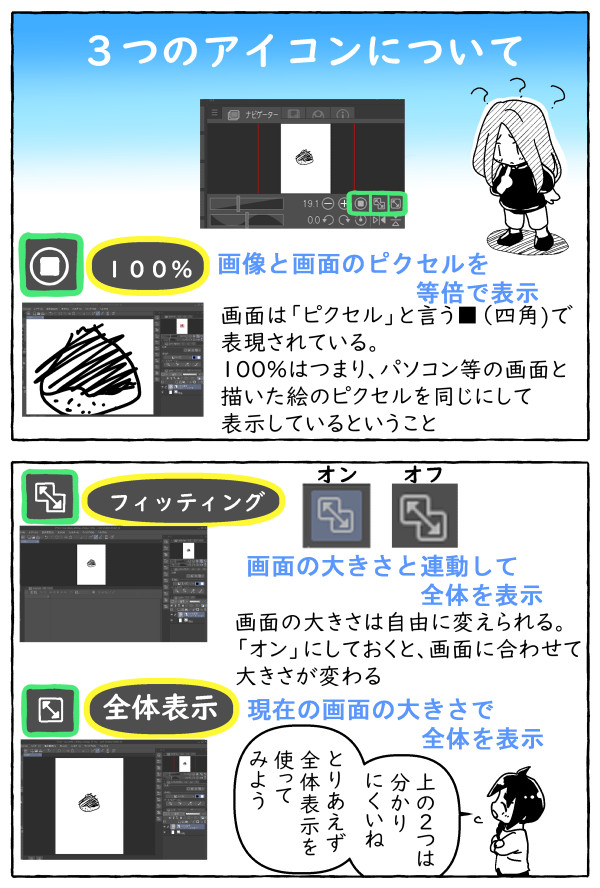
ショートカットを覚えると、もしかしたらナビゲーターを使うことは減るかもしれません。
はじめは描くことに慣れるために、ナビゲーターを使ってみてください。
